Hanya sedikit dari kita yang memiliki kemampuan untuk menciptakan font kita sendiri. Untungnya, ada ton bebas dan font unik yang tersedia pada situs-situs seperti DaFont atau 1001 Free Fonts. Setelah Kita men-download font favorit Kita, Kita perlu mengetahui bagaimana menginstal font tersebut. Berikut merupakan panduan dasar tentang cara menginstal font pada Windows, linux dan Mac.
Terlebih dahulu uncompress / unzip semua font sebelum mencoba untuk menginstall-nya, lebih baik jika ke dalam folder terpisah. Jika Kita memilih proses instalasi manual, Kita dapat melakukan unzip file langsung ke masing-masing folder font. Pastikan Kita menghapus file teks yang disertakan di akhir, yang tidak termasuk ke dalam folder tersebut.

MyNiceProfile.com
Windows
Font yang mendukung:
* TrueType
* OpenType
* PostScript type 1 (membutuhkan Adobe Type Manager (ATM) atau ATM Deluxe; hadir dengan Windows XP dan di atasnya)
* Windows bit mapped FON
Proses instalasi di XP:
* Tutup semua aplikasi
* Pilih file font dan copy menuju C:\Windows\Fonts folder
Proses alternatif untuk instalasi XP:
* Tutup semua aplikasi
* Pergi ke > Start Menu > Control Panel (> Appearance and Themes) > Fonts.
* Dari > Fonts folder menu buka > File > Install a new font…
* Browse untuk fonts yang diinginkan dan klik > OK untuk meng-install.

MyNiceProfile.com
Proses instalasi untuk Vista dan 7:
* Tutup semua aplikasi
* Klik kanan pada font files untuk menjadi ter-install/installed.
* Menu akan memunculkan pop up, select > Install.
Proses alternatif untuk Vista and 7:
* Tutup semua aplikasi
* Pergi ke > Start Menu > Control Panel (> Appearance and Personalization) > Fonts.
* Klik kanan pada daftar dari font dan pilih > Install a new font… dari menu.
* Browse untuk font kita dan klik > OK untuk meng-install.

MyNiceProfile.com
Ubuntu Linux
Font yang mendukung:
* TrueType
* OpenType
Proses instalasi untuk satu pengguna:
* Tutup semua aplikasi.
* Buka > /home folder.
* Dalam menu buka > View dan > Show Hidden Files.
* Kita akan melihat > .fonts folder. Jika tidak, maka buatlah folder tersebut.
* Copy file font dalam > .fonts folder.
Proses instalasi untuk seluruh pengguna:
* Tutup semua aplikasi
* Simpan font dalam folder berbeda di > Desktop, e.g. > newfonts.
* Buka > terminal dan mulai perintah > sudo cp -R ~/Desktop/newfonts /usr/share/fonts
* Pilihan: bangun kembali font cache dengan perintah > sudo fc-cache -f -v

MyNiceProfile.com
Mac OS X
Font yang mendukung:
* Multiple Master (OS 10.2+)
* TrueType
* data fork TrueType (DFont; OS X+)
* OpenType
* PostScript type 1 (membutuhkan ATM atau ATM Deluxe; hadir dengan OS X)
Proses instalasi untuk Mac OS X:
* Tutup semua aplikasi
* Buka folder yang mengandung fonts untuk di-install.
* Pilih fonts untuk di-install.
* Drag dan drop file font yang dipilih ke dalam > Library’s Font folder.
Proses instalasi untuk Mac OS 10.3+ menggunakan FontBook:
* tutup semua aplikasi
* Buka folder yang mengandung fonts untuk di-install.
* Double klik icon dari font untuk di-install
* FontBook terbuka dan kita bisa melihat font yang kita pilih
* Untuk meng-installnya hanya untuk kita klik tombol > Install Font.
* Untuk meng-install untuk seluruh pengguna pilih > Preferences dan ubah > Default Install Location dari > User ke > Computer, kemudian klik > Install Font.
Semoga Step-stepnya dapat di pahami ya dan selamat mencoba,,,,,
Berikut ini Website beberapa yang dapat kalian kunjungi untung HUNTING FONT...
LINK :
www.1001freefonts.com
www.urbanfonts.com/
www.showfont.net/
www.fontcubes.com/
www.fontstock.net/
www.webpagepublicity.com/free-fonts.htm
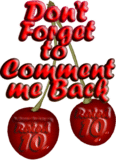
MyNiceProfile.com